这篇文章主要讲解了“JS实现轮播图效果的方法有哪些”,文中的讲解内容简单清晰,易于学习与理解,下面请大家跟着小编的思路慢慢深入,一起来研究和学习“JS实现轮播图效果的方法有哪些”吧!
实现思路
这可能是轮播图最简单点的实现之一,通过更改图片的src来实现该效果,首先需要将图片命名格式统一比如pic01.jpg,pic02.jpg…,再通过js使用定时器去改变img标签里面的src图片链接的名字来实现切换效果。代码如下:
实现效果
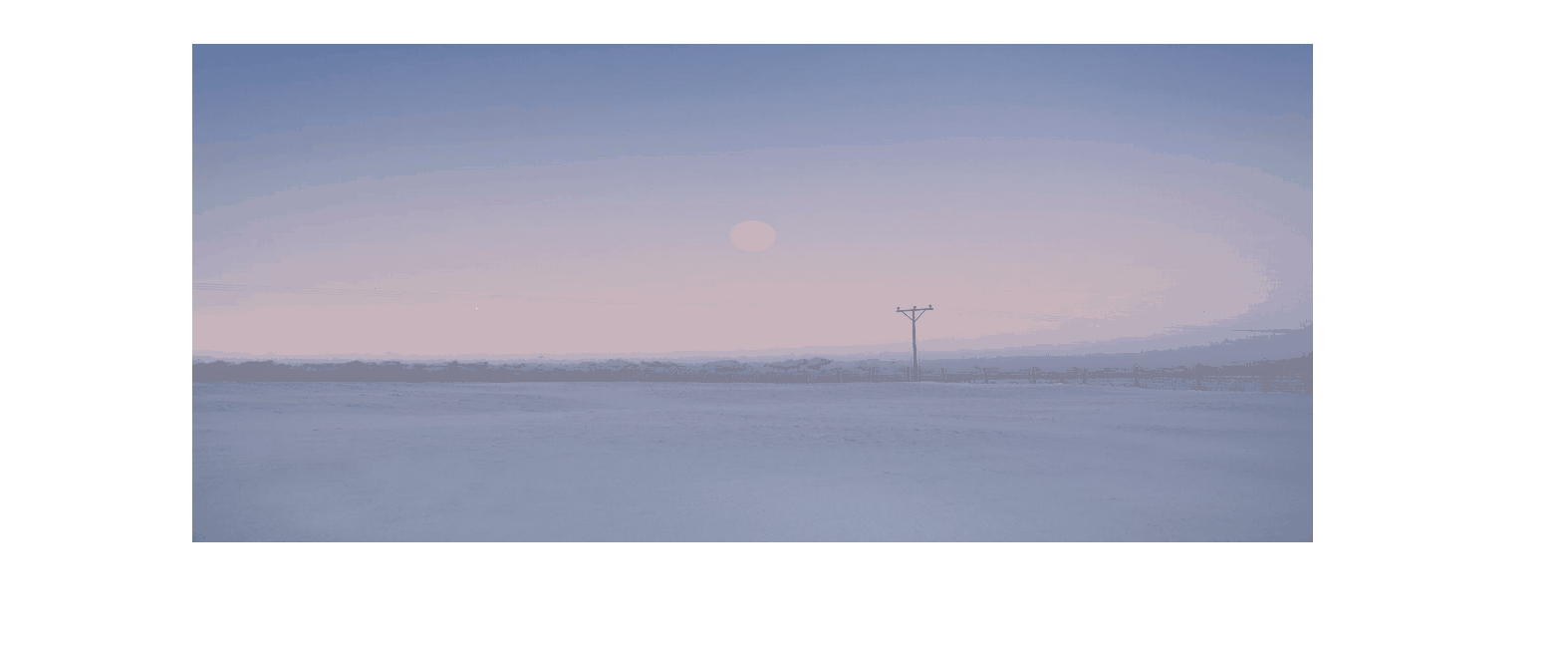
<!DOCTYPE html>
<html>
<head>
<meta charset="utf-8">
<title>轮播图实现01</title>
<style type="text/css">
.lunbo{
width: 900px;
height: 400px;
margin:100px auto;
}
.lunbo img{
width: 100%;
height:100%;
}
</style>
</head>
<body>
<!--轮播图模块 -->
<div class="lunbo">
<img id="lunbo_img" src="./pic/img3.jpeg" >
</div>
<!-- Js代码 -->
<script>
var index = 1;
function lunbo(){
index ++ ;
//判断index是否大于3
if(index > 3){
index = 1;
}
//获取img对象
var img = document.getElementById("lunbo_img");
img.src = "./pic/img"+index+".jpeg";
}
//2.定义定时器
setInterval(lunbo,2000);
/*切记定时器里调用lunbo方法不能加(),setInterval(lunbo,2000);如果加()会执行lunbo()方法,而导致定时器没用。
</script>
</body>
</html>实现思路
这可能是轮播图最简单点的实现之一,通过改变background的图片链接来实现该效果,首先需要将图片命名格式统一比如pic01.jpg,pic02.jpg…,再通过js使用定时器去改变background属性里面的url()图片链接的名字来实现切换效果。代码如下:
实现效果

<!DOCTYPE html>
<html>
<head>
<meta charset="utf-8">
<title>轮播图实现02</title>
<style>
body{
margin: 0;
padding: 0;
}
.lunbo{
width:100%;
height:720px;
background-image: url(pic/img1.jpeg);/*背景图片*/
background-size:100% 100%;
}
</style>
</head>
<body>
<div class="lunbo">
</div>
<script type="text/javascript">
var index = 1;
function lunbo(){
index ++ ;
//判断number是否大于3
if(index > 3){
index = 1;
}
//获取img对象
var img = document.getElementsByClassName("lunbo")[0];
img.style.background = "url(pic/img"+index+".jpeg)";
img.style.backgroundSize="100% 100%";
}
//2.定义定时器
setInterval(lunbo,3000);
</script>
</body>
</html>本轮播图的实现,首先通过CSS代码将全部存放图片的li标签通过opacity属性设置为0来隐藏不显示, 通过js代码使用定时器不断调用类active突出显示li标签,同时隐藏兄弟li标签,再通过index++来实现切换循环显示的效果,当点击两边的按钮时,调用index++所在的方法实现切换的效果,没有复杂的算法,一点点基础一看代码就会学会,请大家参考。
实现效果
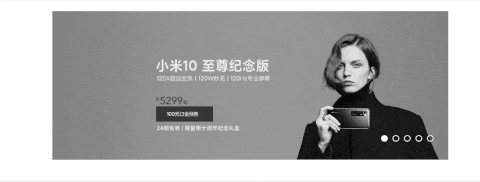
HTML代码
<!DOCTYPE html>
<html>
<head>
<meta charset="utf-8">
<meta name="viewport" content="width=device-width,initial-scale=1,
minimum-scale=1,maximum-scale=1,user-scalable=no" />
<!--引入CSS代码-->
<link rel="stylesheet" type="text/css" href="./css/index.css" />
<!--引入Js代码-->
<script src="./js/index.js"></script>
<title>Js实现轮播图</title>
</head>
<body>
<div class="lunbo">
<div class="content">
<ul id="item">
<li class="item">
<a href="#" ><img src="img/pic1.jpg" ></a>
</li>
<li class="item">
<a href="#" ><img src="img/pic2.jpg" ></a>
</li>
<li class="item">
<a href="#" ><img src="img/pic3.jpg" ></a>
</li>
<li class="item">
<a href="#" ><img src="img/pic4.jpg" ></a>
</li>
<li class="item">
<a href="#" ><img src="img/pic5.jpg" ></a>
</li>
</ul>
<div id="btn-left"><</div>
<div id="btn-right">></div>
<ul id="circle">
<li class="circle"></li>
<li class="circle"></li>
<li class="circle"></li>
<li class="circle"></li>
<li class="circle"></li>
</ul>
</div>
</div>
</body>
</html>CSS代码
*{
margin: 0;
padding: 0;
}
a{
list-style: none;
}
li{
list-style: none;
}
.lunbo{
width: 100%;
}
.content{
width: 800px;
height: 300px;
margin: 20px auto;
position: relative;
}
#item{
width: 100%;
height: 100%;
}
.item{
position: absolute;
opacity: 0;
transition: all 1s;
}
.item.active{
opacity:1;
}
img{
width: 100%;
}
#btn-left{
width: 30px;
height: 69px;
font-size: 30px;
color: white;
background-color:rgba(0,0,0,0.4);
line-height: 69px;
padding-left:5px;
z-index: 10;/*始终显示在图片的上层*/
position: absolute;
left: 0;
top: 50%;
transform: translateY(-60%);/*使按钮向上偏移居中对齐*/
cursor: pointer;
opacity: 0;/*平时隐藏*/
}
.lunbo:hover #btn-left{
/*鼠标滑入,显示图标*/
opacity: 1;
}
#btn-right{
width: 26px;
height: 69px;
font-size: 30px;
color: white;
background-color:rgba(0,0,0,0.4);
line-height: 69px;
padding-left: 5px;
z-index: 10;
position: absolute;
right: 0;
top: 50%;
cursor: pointer;
opacity: 0;
transform: translateY(-60%);
}
.lunbo:hover #btn-right{
opacity: 1;
}
#circle{
height: 20px;
display: flex;
position: absolute;
bottom: 35px;
right: 25px;
}
.circle{
width: 10px;
height: 10px;
border-radius: 10px;
border: 2px solid white;
background: rgba(0,0,0,0.4);
cursor: pointer;
margin: 5px;
}
.white{
background-color: #FFFFFF;
}JS代码
window.onload=function(){
var items=document.getElementsByClassName("item");
var circles=document.getElementsByClassName("circle");
var leftBtn=document.getElementById("btn-left");
var rightBtn=document.getElementById("btn-right");
var content=document.querySelector('.content');
var index=0;
var timer=null;
//清除class
var clearclass=function(){
for(let i=0;i<items.length;i++){
items[i].className="item";
circles[i].className="circle";
circles[i].setAttribute("num",i);
}
}
/*只显示一个class*/
function move(){
clearclass();
items[index].className="item active";
circles[index].className="circle white";
}
//点击右边按钮切换下一张图片
rightBtn.onclick=function(){
if(index<items.length-1){
index++;
}
else{
index=0;
}
move();
}
//点击左边按钮切换上一张图片
leftBtn.onclick=function(){
if(index<items.length){
index--;
}
else{
index=items.length-1;
}
move();
}
//开始定时器,点击右边按钮,实现轮播
timer=setInterval(function(){
rightBtn.onclick();
},1500)
//点击圆点时,跳转到对应图片
for(var i=0;i<circles.length;i++){
circles[i].addEventListener("click",function(){
var point_index=this.getAttribute("num");
index=point_index;
move();
})
}
//鼠标移入清除定时器,并开启一个三秒的定时器,使慢慢转动
content.onmouseover=function(){
clearInterval(timer);
timer=setInterval(function(){
rightBtn.onclick();
},3000)
}
//鼠标移出又开启定时器
content.onmouseleave=function(){
clearInterval(timer);
timer=setInterval(function(){
rightBtn.onclick();
},1500)
}
}感谢各位的阅读,以上就是“JS实现轮播图效果的方法有哪些”的内容了,经过本文的学习后,相信大家对JS实现轮播图效果的方法有哪些这一问题有了更深刻的体会,具体使用情况还需要大家实践验证。这里是亿速云,小编将为大家推送更多相关知识点的文章,欢迎关注!
亿速云「云服务器」,即开即用、新一代英特尔至强铂金CPU、三副本存储NVMe SSD云盘,价格低至29元/月。点击查看>>
免责声明:本站发布的内容(图片、视频和文字)以原创、转载和分享为主,文章观点不代表本网站立场,如果涉及侵权请联系站长邮箱:is@yisu.com进行举报,并提供相关证据,一经查实,将立刻删除涉嫌侵权内容。